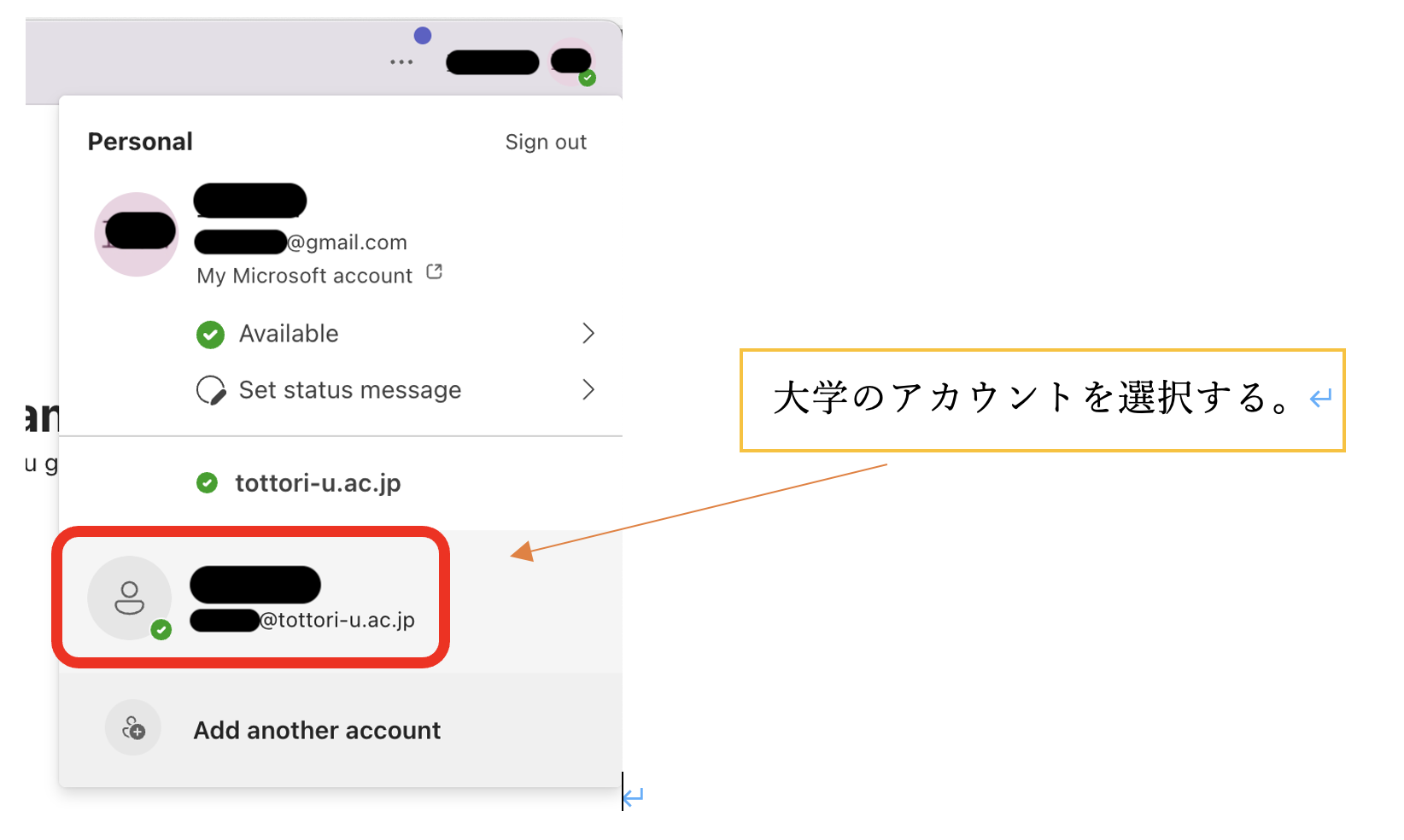個人で作成した Teams アカウントでは、コンテンツが利用できない場合があります。その場合は、アカウントの切り替えと追加を行ってください。
Teamsアカウント(大学アカウント)の追加方法
- Teams アプリを開いた画面の右上にある、丸いアイコンをクリックしてください。 画面右上の丸いアイコンをクリック
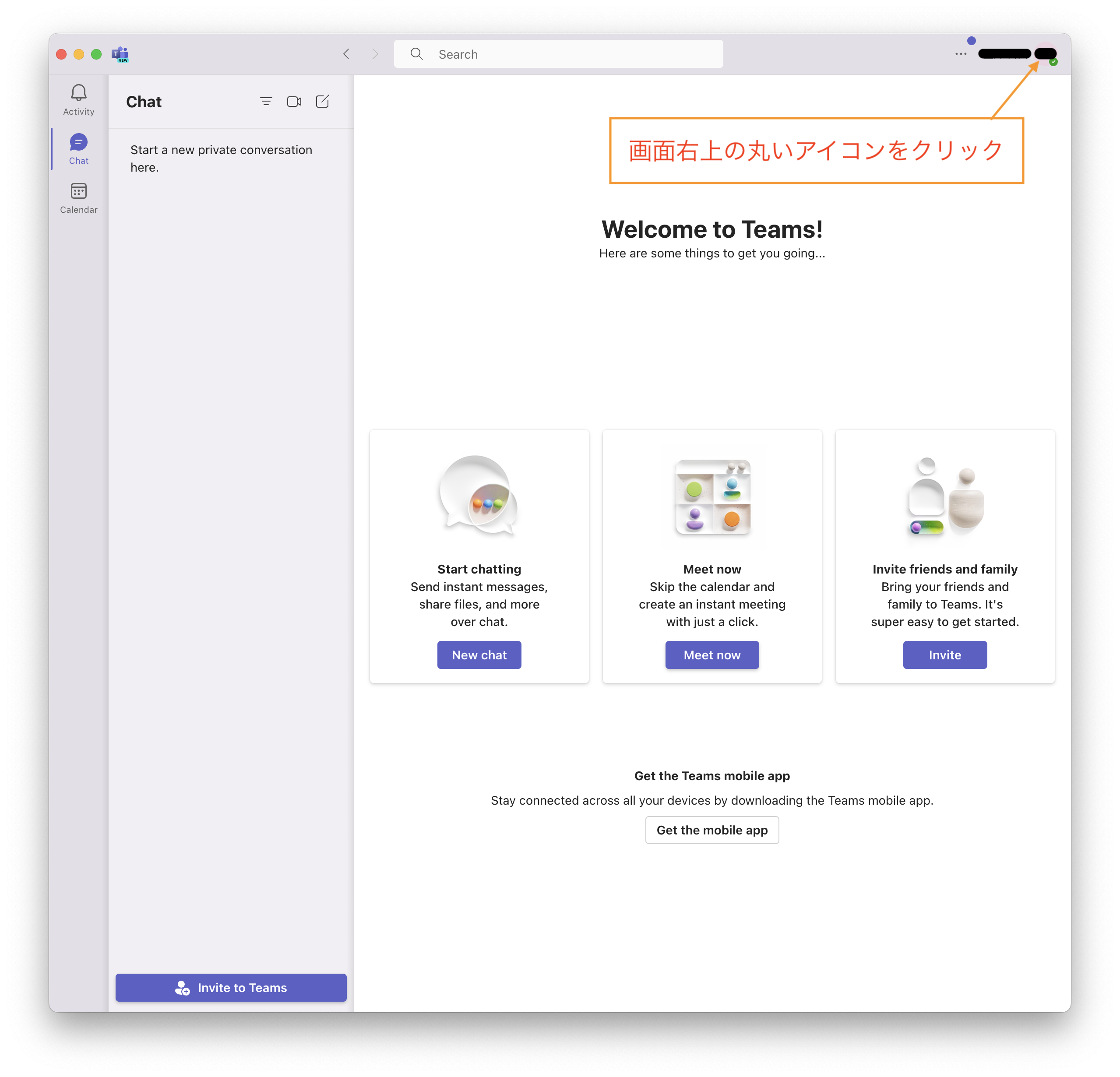
- 現在ログインしているアカウントが確認できます。メールアドレスが、〇〇〇〇tottori-u.ac.jp でない場合、「Add another account」をクリックしてください。
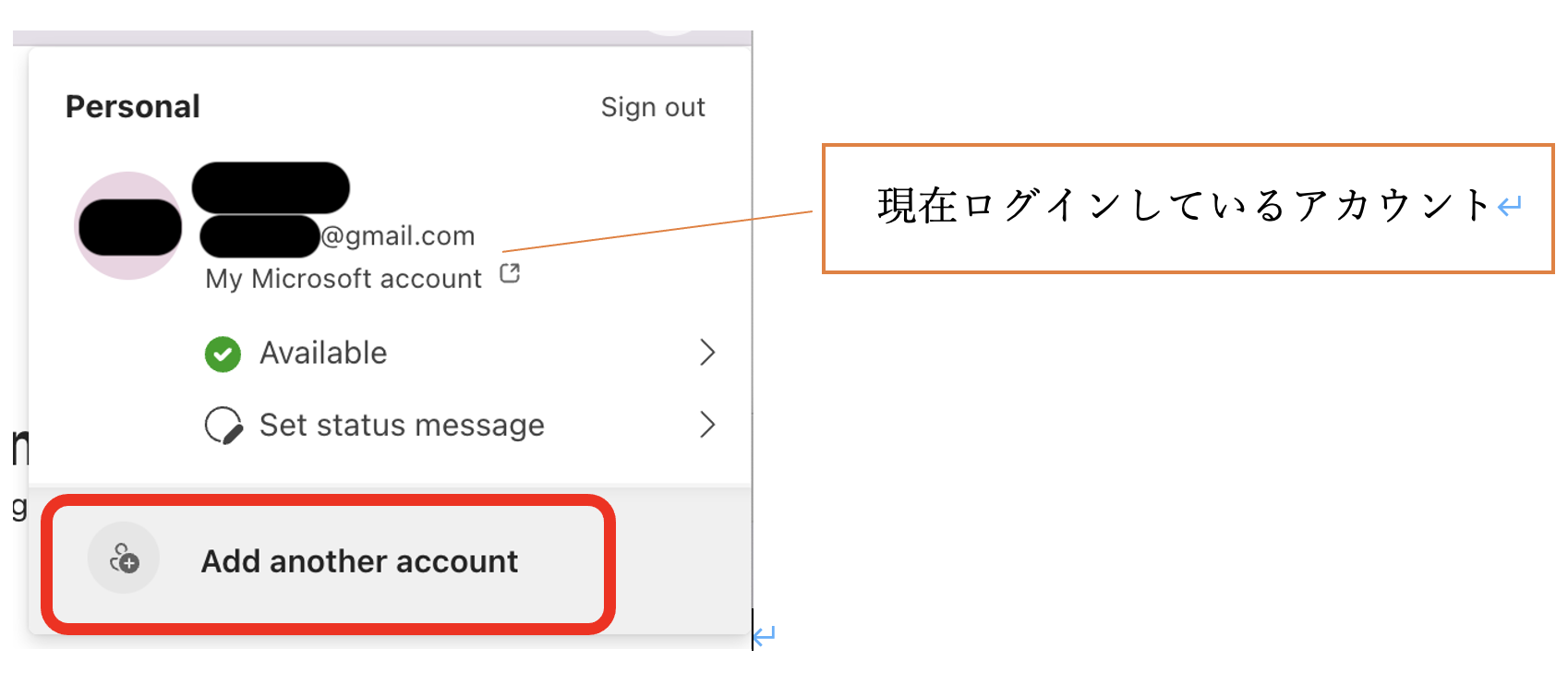
- 以下のようにアカウントの候補が出てくる場合があります。ログインしたいアカウントで間違いなければ、アカウントをクリックしてください。違っている場合は、「Use another account」を選択してください。この画面が出ていない場合は、次の手順に進んでください。
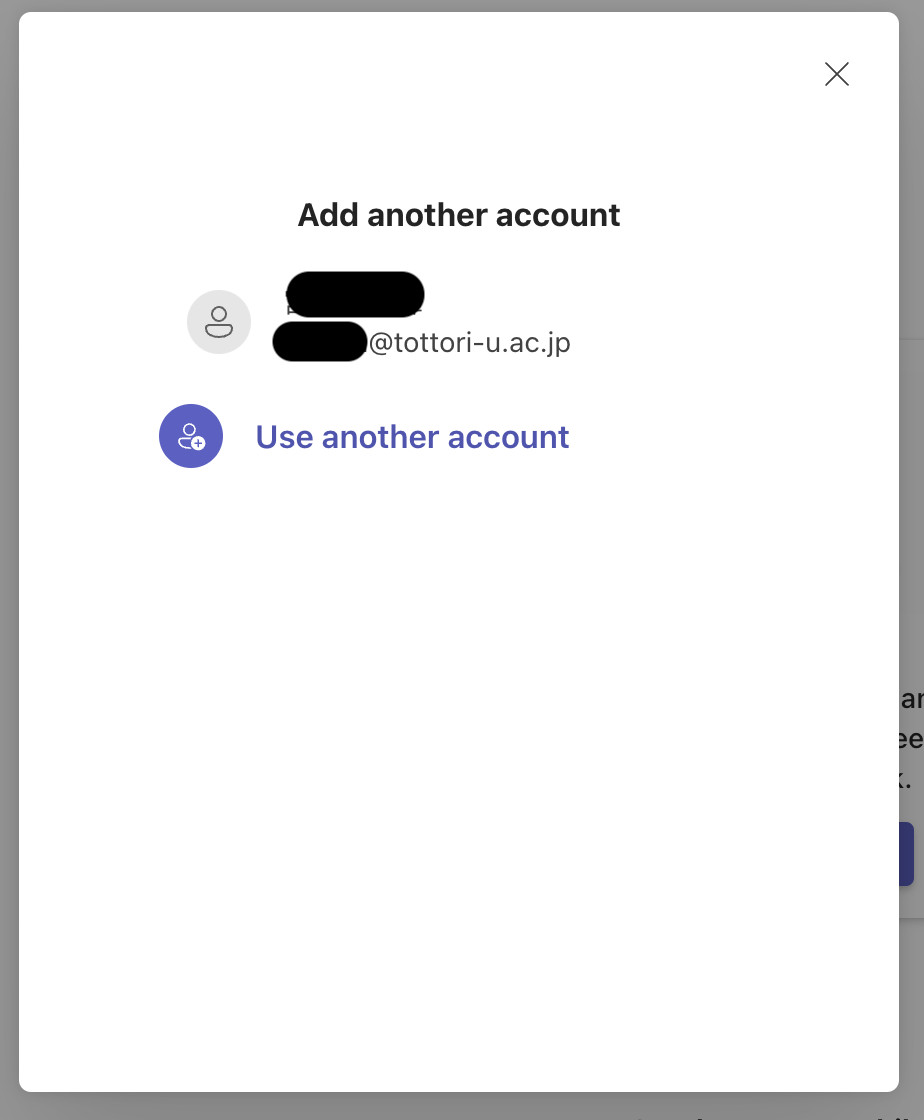
- ログインしたいアカウントのメールアドレスを入力して、ログインしてください。手順3の候補で指定していた場合は、メールアドレスの入力欄はスキップされる可能性があります。
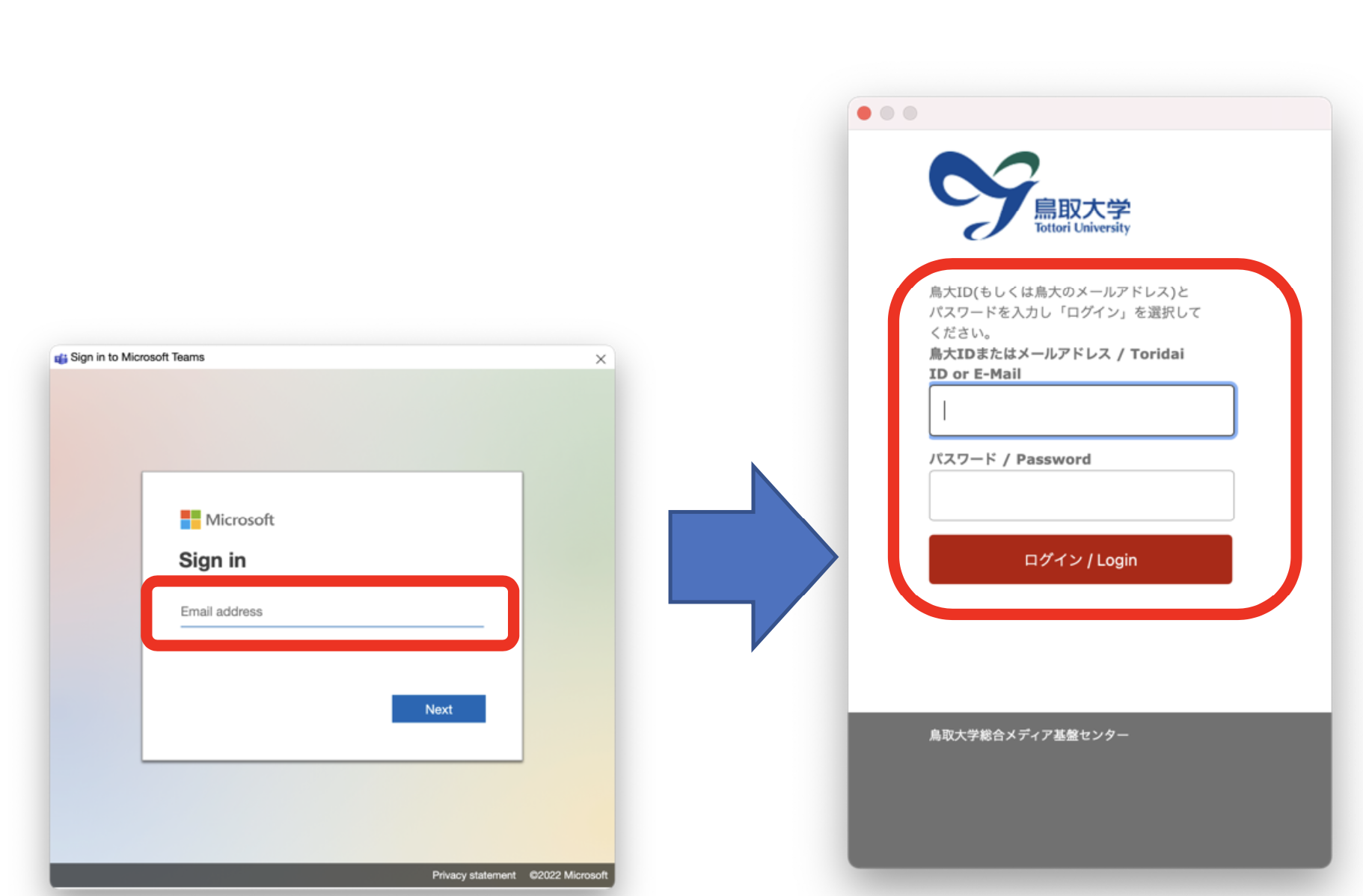
- エラーなど出なければ、追加終了です。Teamsアカウントの切り替え方法の手順で大学のアカウントに切り替えてご利用ください。
Teamsアカウントの切り替え方法
- Teams アプリを開いた画面の右上にある、丸いアイコンをクリックしてください。 画面右上の丸いアイコンをクリック
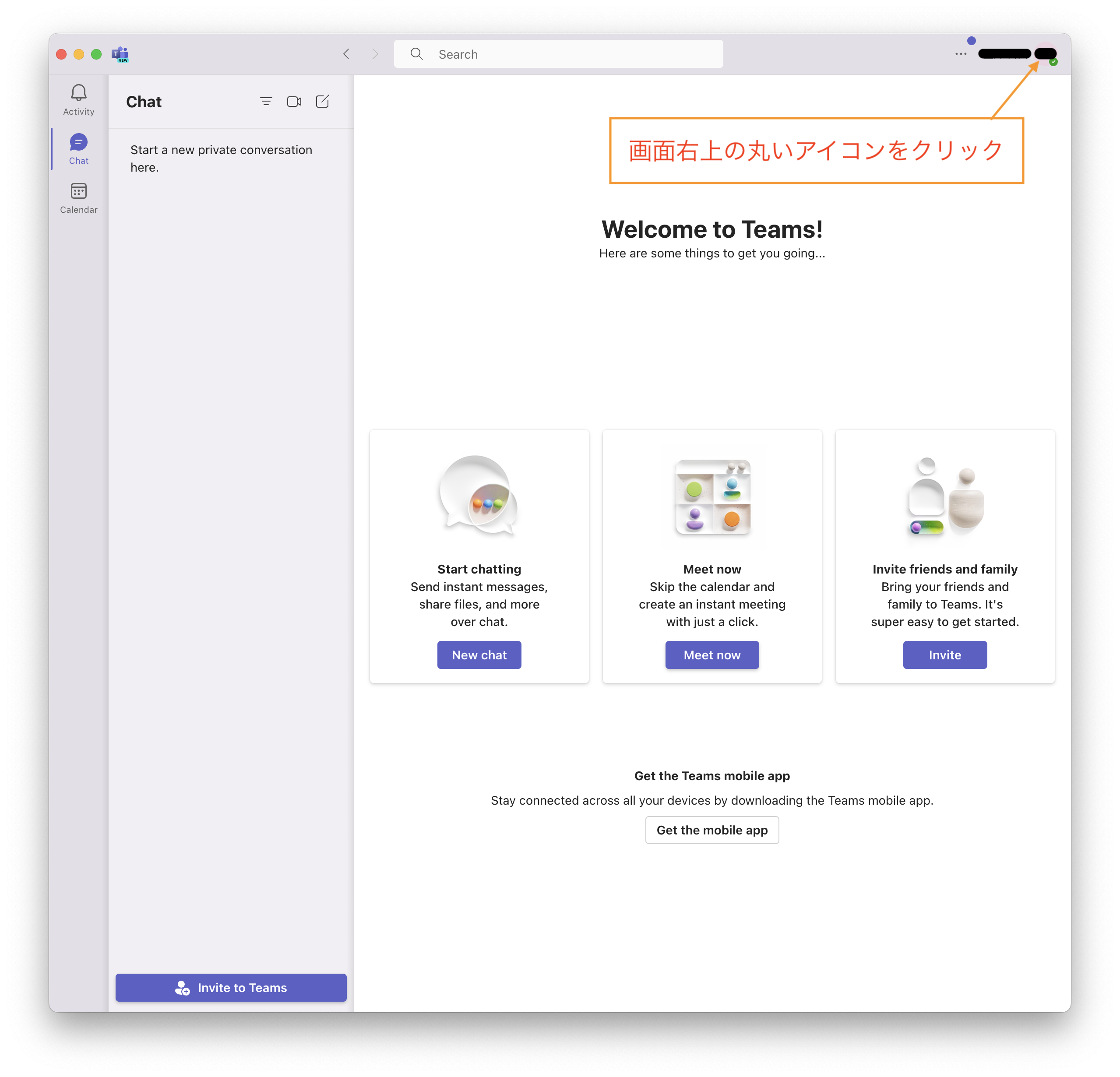
- 選択項目の中から大学のアカウント(メールアドレスが tottori-u.ac.jp)を選択してください。選 択肢に大学のアカウント(メールアドレスが tottori-u.ac.jp)となっているものがなければ、次の 項目の Teams アカウント(大学アカウント)の追加方法を参考に追加を行ってください。